目录的制作
首先介绍一个概念:大纲级别。Word使用层次结构来组织文档,大纲级别就是段落所处层次的级别编号,Word提供9级大纲级别,对一般的文档来说足够使用了。Word的目录提取是基于大纲级别和段落样式的,在Normal模板中已经提供了内置的标题样式,命名为“标题1”、“标题2”,…,“标题9”,分别对应大纲级别的1-9。
(1)准备工作。首先调出大纲工具栏,“视图-工具栏-大纲”,并在“视图”中调出“文档结构图”。
(2)把光标依次移到标题所在行,在“大纲”工具栏中选择相应的大纲级别。一般论文分三个级别,如2××为1级,2.1××为2级,2.1.1××为3级。设置好大纲级别后在左边的“文档结构图”中就会显示相应的标题。依次设置好所有标题的大纲级别。如果正文也跑到左边的文档结构图中,一定要把它的大纲级别改成“正文文本”。
(3)把光标放到欲插目录的地方,“插入-引用-索引和目录”,选择“目录”标签,单击“修改”按钮,弹出“样式”对话框,“目录1”,“目录2”等分别对应1级目录,2级目录…,按照要求修改目录的样式。一般要求三级目录,所以我们只要修改“目录1-3”。修改完样式后,设置“制表符前导符”,“确定”,这样,带页码的目录就生成了!可能目录的字体与要求的不一致,直接选中目录修改即可。此后若有章节标题改变或页码发生变化,只需单击大纲工具栏上的“更新目录”按钮。
注:目录生成后有时目录文字会有灰色的底纹,这是Word的域底纹,打印时是不会打印出来的(如果你愿意浪费一张纸可以试着打印一下目录)。在“工具︱选项”的“视图”选项卡可以设置域底纹的`显示方式。


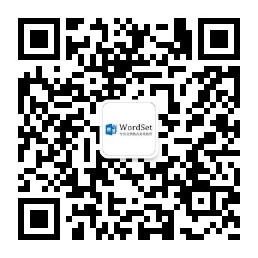
 湘公网安备43019002002016号
湘公网安备43019002002016号